Полезные сервисы для работы с текстом
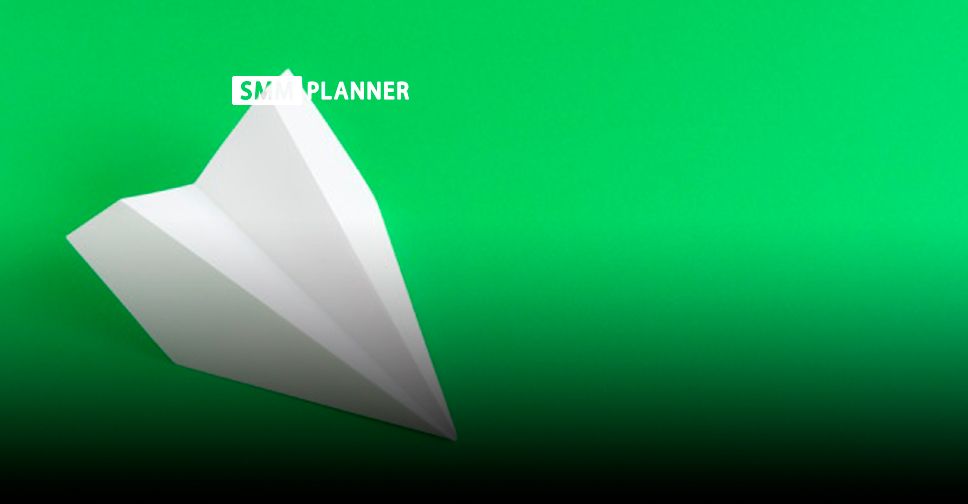
Эти инструменты помогут спланировать ваше время, найдут ошибки и подготовят текст к публикации.
Планирование времени и задач
1. «Google Календарь» — бесплатный кросс-платформенный календарь с минималистичным дизайном. Позволяет планировать встречи, создавать повторяющиеся мероприятия, устанавливать напоминания.
2. Fantastical 2 — приятный и функциональный календарь для macOS и iOS. Удобная, но платная альтернатива стандартному «Календарю» от Apple.
3. TickTick — планировщик задач и заметочник. Позволяет создавать задачи, ранжировать их по важности, добавлять напоминания, отмечать статусы выполнения, присоединять файлы, делиться запланированным с коллегами.
4. My Hours — тайм-трекер, который помогает отслеживать, сколько времени тратится на выполнение задач. По каждой задаче предоставляется подробный отчёт, который можно скачать и распечатать.
5. Wunderlist — планировщик для эффективного распределения личных и профессиональных задач. Позволяет создавать списки дел и делиться ими, ставить даты выполнения, добавлять напоминания и метки, группировать списки в папки по категориям. Доступен на всех устройствах.
6. Trello — бесплатный сервис для создания и управления списками задач. Работает по принципу канбан-досок, удобен для работы в команде. Можно устанавливать дедлайны, следить за выполнением работы, оставлять комментарии, сортировать задачи по группам.
7. Basecamp — ещё один сервис для работы над проектами. Подходит для небольших команд. Позволяет создавать чек-листы и задачи, делиться документами и сохранять их, обсуждать задачи с коллегами.
8. Todoist — программа-органайзер для планирования дел.
9. Tomatoid — инструмент 3 в 1: тайм-трекер, таск-менеджер и простейший таймер, работающий по технике Pomodoro.
Создание заметок и чек-листов, онлайн-редакторы
1. Evernote — популярный сервис для создания и хранения заметок. Записи можно сортировать, присваивать метки, редактировать и экспортировать, а также добавлять в них ссылки, списки, таблицы, вложения и аудиозаписи.
2. OneNote — приложение от Microsoft для создания заметок. Их можно писать от руки, рисовать, печатать. Доступно офлайн, интегрируется с пакетом приложений Office.
3. Nimbus Note — сервис позволяет сохранять любую важную информацию из интернета и делиться ею, а также вести списки дел. Доступен в офлайн-режиме.
4. Notion — сервис для работы с информацией, ведения дел и проектов. В нём удобно работать с текстом: добавлять списки, блоки, видео, изображения, код программ. Распознаёт разметку Markdown.
5. Google Keep — бесплатный сервис от Google. Позволяет создавать заметки и чек-листы, импортировать их в «Google Документы», делиться ими, добавлять картинки, текст и видео.
6. «Google Документы» — текстовый редактор с автоматическим сохранением. Позволяет набирать текст, форматировать его, совместно работать над ним с другими пользователями, а также просматривать историю изменений документа.
7. Optima — минималистичный редактор, в котором ничего не отвлекает от работы с текстом. Панель инструментов появляется только при необходимости, текст проверяется в «Главреде» и «Яндекс.Спеллере», поддерживается экспорт в HTML и PDF.
8. Quip — удобный редактор для совместной динамической работы с документами и таблицами. Есть чат для команды под каждым редактируемым документом.
9. Zoho Writer — редактор текста, таблиц и презентаций. Поддерживает экспорт и импорт в большинство известных форматов. Подходит для совместной работы с документами.
10. iA Writer — редактор с минимально необходимым набором для форматирования. Идеален для тех, кто устал от громоздких панелей инструментов.
11. Dropbox Paper — браузерный редактор документов с возможностью комментирования.
12. Telegraph — инструмент, который позволяет без особых усилий сверстать пост онлайн.
Поиск ошибок и стоп-слов
1. «Орфограммка» — платный сервис проверки орфографии, грамматики и пунктуации.
2. «Орфограф Лебедева» — сервис для проверки правописания на русском и английском языках.
3. LanguageTool — инструмент для проверки правописания более чем на тридцати языках. Ищет орфографические и пунктуационные ошибки, неправильно указанные даты и регистры букв.
4. «Яндекс.Спеллер» — проверяет орфографию в русском, украинском и английском тексте.
5. «Свежий взгляд» — сервис для проверки текста на тавтологию. Отыскивает повторы и близко расположенные слова с одинаковой фонетической и морфологической структурой.
6. Test The Text — проверка текста в информационном стиле, позволяет сделать формулировки более точными и лаконичными.
7. «Стоп-слов нет» — сервис для поиска стоп-слов, помогает убрать из текста словесный мусор и заезженные штампы. Подходит для коммерческих текстов, рекламы, новостей, инструкций.
8. «Главред» — инструмент для проверки текста на соответствие информационному стилю. Выделяет стоп-слова и даёт рекомендации по улучшению текста.
9. «Адвего» — профессиональный инструмент для оценки качества текста. Позволяет определить его водность и тошноту, подсчитывает количество символов и слов, оптимизирует статьи для SEO.
Проверка уникальности и читабельности
1. Readability — инструмент, который позволяет определить удобство чтения текста. Он подсчитывает количество знаков и сложных слов, а потом приблизительно прикидывает, какой аудитории текст будет понятен.
2. PR-CY — анализ читабельности текста по закону Ципфа. Помогает выяснить, насколько естественно и интересно для человека будет выглядеть текст, а также подсказывает, как усовершенствовать его, чтобы всё было в порядке с ключевыми словами для поисковиков.
3. Text.ru — проверка текста на антиплагиат, подсчёт количества слов и символов в тексте, выделение ключевых слов, анализ водности и спамности текста, проверка орфографии.
4. Content Watch — ещё один сервис для оценки уникальности текста. Проверяет текст на совпадения с тем, что уже было опубликовано в интернете.
5. TopWriter — сайт, на котором можно сравнить два текста между собой.
Подготовка текста к публикации
1. «Реформатор» — автоматически очищает текст от форматирования, ненужных тегов и атрибутов.
2. «Типограф» — помогает тексту выглядеть опрятно внутри HTML-кода или вёрстки. Расставляет правильные кавычки и неразрывные пробелы, заменяет дефисы на тире, убирает неправильные переносы.
3. «ЗнакоСчиталка» — подсчёт количества знаков и символов в тексте, удаление двойных пробелов.
4. «Раскладка Бирмана» — бесплатная типографская раскладка для комфортного набора текста. Доступен русский и английский вариант.
5. «Конвертер регистров» — меняет прописные буквы на строчные и наоборот, чтобы не перенабирать текст заново.
6. «Фастлит» — оформление списка литературы по ГОСТу.
Работа с изображениями
1. Canva — онлайн-редактор изображений. Позволяет создавать простейшие иллюстрации, а также кадрировать и обрабатывать фотографии.
2. Figma — мощный графический редактор для совместной работы в режиме реального времени.
3. Pablo – сервис для создания картинок с надписями.
4. BeFunky, Fotor — два инструмента для обработки изображений. С их помощью можно оформлять коллажи, скриншоты, фотографии и картинки для социальных сетей.
5. Photopea, Pixlr — две онлайн-альтернативы Photoshop.
6. PicMonkey — добавление ватермарок, кадрирование, создание и редактирование изображений и коллажей, а также множество разных фильтров, рамок и эффектов.
7. Фотостоки — больше 30 фотостоков с качественными изображениями.
8. Stock Up — агрегатор, позволяющий искать бесплатные изображения на 30 разных фотостоках.
9. «Google Шрифты» — библиотека бесплатных шрифтов.
10. Ezgif – онлайн-редактор гифок. Позволяет менять их размер, обрезать, оптимизировать, нарезать гифки из видео и создавать новые из отдельных картинок.
11. «Генератор обложек» — инструмент для создания обложек из эмодзи всего за пару кликов.
Запись с экрана, голосовая запись, скриншоты
1. Lightshot, Joxi — инструменты для быстрого создания и редактирования скриншотов. Можно делать как скриншот всего экрана, так и выделенной области.
2. Запись с экрана — 5 отличных бесплатных приложений для записи видео с экрана компьютера, планшета или телефона.
3. «Запись звука» — онлайн-диктофон, работающий в браузере. Сохраняет готовые аудиозаписи в формате MP3.
4. TapeACallPro, Call Recorder, Google Voice, Cogi — несколько приложений-диктофонов для записи голоса. Незаменимы для интервью.
5. Free Video Call Recorder, Call Recorder for Skype — программы для записи интервью, которые проходят по Skype.
Словари и переводчики
1. SynonymsDictionary, Classes.ru, Synonymonline — бесплатные онлайн-словари русских синонимов.
2. Antonymonline — онлайн-словарь антонимов к часто употребляемым словам и фразам русского языка.
3. Словари и энциклопедии на «Академике» — огромная коллекция онлайн-словарей на любой вкус по различным областям знаний.
4. «Национальный корпус русского языка» — сервис для проверки сочетаемости слов. Можно ввести любую фразу, а алгоритм поищет примеры её употребления в книгах и статьях.
5. «Грамота.ру» — справочно-информационный портал по русскому языку, словари и интерактивные упражнения для проверки грамотности, справочное бюро, где можно задавать вопросы о правильном написании слов и пунктуации.
6. «Культура письменной речи» — ещё один портал, где можно ознакомиться с нормами и правилами современного русского литературного языка.
7. «Правила русского языка», Best-Language — краткие орфографические и пунктуационные правила русского языка, сопровождаются примерами.
8. «Ударение.инфо» — удобный интерактивный сервис, где можно почитать о нормах произношения и потренироваться в постановке ударений в формате игры.
9. «Google Переводчик» — мгновенный перевод слов, фраз, предложений, веб-страниц. Доступно около 100 языков. Можно прослушать, как будет звучать слово или фраза.
10. Translate.ru — ещё один бесплатный онлайн-переводчик. Доступны правила произношения, транскрипции, правила чтения и примеры перевода.
11. WooordHunt — двуязычный переводчик с русского на английский и наоборот, редактор, проверяющий правильность написания письменных текстов, а также упражнения для запоминания слов и литература с параллельным переводом.
12. «Словарь сокращений» — словарь сокращений, акронимов, аббревиатур и сложносоставных слов русского языка.
13. «Сеть словесных ассоциаций» — сервис для поиска ассоциаций, возникающих у людей при виде определённого слова. Совмещён с толковым и визуальным словарями.
Прочие полезные штуки
1. Pressfeed, Deadline.Media — сервисы для поиска экспертов и сбора мнений. Пригодятся, когда нужен комментарий специалиста для дополнения материала.
2. «Яндекс.Вордстат» — статистика запросов в «Яндексе» по ключевым словам и словосочетаниям. Удобно отслеживать популярные запросы и подбирать ключевые слова для SEO-оптимизации.
3. «Google Формы» — бесплатный сервис для создания анкет, форм и опросов.
4. Сокращатели ссылок — 10 удобных альтернатив на замену закрывшемуся Goo.gl.
5. Сoggle, MindMeister — онлайн-сервисы для создания интеллект-карт. С их помощью легко структурировать информацию, генерировать новые идеи или запоминать материалы.
6. Tilda Publishing — конструктор сайтов, лендингов и интернет-магазинов. Не требует навыков программирования.
7. «Амплифер» — сервис отложенных публикаций для социальных сетей с подробными и понятными еженедельными отчётами.
8. MailChimp — красивый и удобный инструмент для создания рассылок. Сервис бесплатен, если в базе не более 2 000 подписчиков и в месяц отправляется не более 12 000 писем.
9. Online-Convert, «Аудиоконвертер» — онлайн-конвертеры документов, аудио, видео и изображений.
10. Playbuzz, Qzzr — платформы для создания интерактивных форматов: тестов, опросов, викторин, списков.
Источник
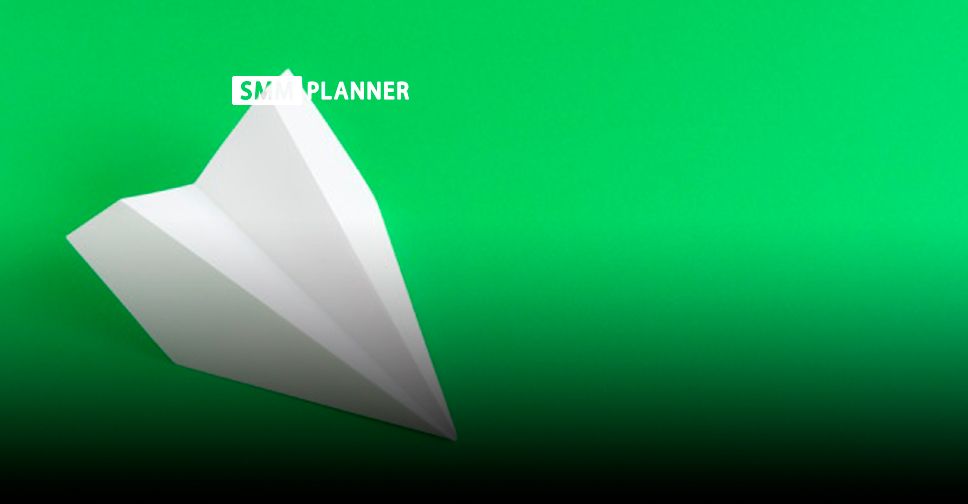
Когда работаете с текстом, нельзя надеяться на «врожденную» грамотность. Даже знатокам свойственны ошибки. То же касается пишущих людей. Иногда в материале встречается банальная опечатка, которую в некоторых ситуациях уже нельзя исправить: во «ВКонтакте» текст редактируется в течение 24 часов. Но приятнее, когда заметка изначально написана грамотно и в комментариях пользователи не укажут на грамматические ошибки. Поэтому текст нужно перепроверять.
В некоторых изданиях действует правило «Трех вычиток»: сначала материал читает автор, потом еще два редактора. Такой способ помогает уменьшить количество ошибок, но не исключает их. Но часто бывает, что текст проверить некому или нет на это время. В такие моменты помогают автоматизированные сервисы. Но тоже не исключают ошибки.
Сервисы для проверки правописания
Проверить отдельное слово или вспомнить правила русского языка помогает «Грамота.ру».
Если сомневаетесь в правописании выражения, то проверяйте трудную фразу в игре «Запатание» от сайта «Конорама». Сервис также подскажет пунктуацию и покажет примеры, где выражение употребляется.
LanguageTool проверяет грамматику, орфографию, пунктуацию и стиль. Программа учитывает 618 правил русского языка. Сервис предлагает варианты исправления. Чтобы не открывать постоянно вкладку с программой, установите расширение для браузеров Google Chrome и FireFox. Однако он работает неидеально. Проверять в нем лучше все-таки орфографию. Красным цветом на картинке выделили несовпадающие знаки препинания.
С задачей проверить текст лучше справился проект «Орфограммка». Сервис показал пунктуационные и стилистические ошибки. К тому же, он проверяет орфографию и грамматику. Однако в бесплатной версии можно проверить только 500 знаков. Чтобы проверить короткие текст для социальных сетей хватит. Большие тексты проверяйте по частям, но лучше заплатить и будет счастье. В разделе «Красота» отображаются тавтологии, синонимы и эпитеты.
Когда проверили текст на орфографические и пунктуационные ошибки, «очищайте» текст от словесного мусора.
Уберите из материала пустые слова, которые наполняют его знаками, а не смыслом — стоп-слова. Задачу решает проект «Стоп-слов нет». Сервис выделяет слова и фразы «абсолютно», «в лучших традициях», «и тому подобное» и еще десятки вариантов. Также можно добавить свои стоп-слова, допустим, слова-паразиты.
Если в тексте много повторов, замените слова синонимами. Один из удобных сервисов — «Синонимайзер». Он полезен, когда в тексте присутствует неумышленная тавтология. Также поможет расширить словарный запас.
Сервисы для верстки текста
Посчитайте количество знаков и уберите двойные пробелы с помощью «ЗнакоСчиталки». Однако удалить повторяющиеся пробелы можно и в текстовом редакторе: сделайте замену « » на « » и будет счастье. Главное — без двойных пробелов.
Незаменимый помощник пишущего человека — «Главред». Находит стоп-слова, неопределенности, обобщения и другое, что входит в понятие «информационный стиль», про который мы писали в блоге. Этот текст сервис оценил на 7,7 из 10.
Сделает красивые кавычки — поменяет “” на «» — «Типограф» Артемия Лебедева. В сервисе всего две кнопки: «Очистить» и «Оттипографить». Он же заменяет тире на дефис.
Бонусные сервисы для работы с текстом
Инструмент для проверки читабельности текста Readability определяет насколько удобно читать материал. Для оценки сервис использует пять формул читаемости: формула Flesch-Kincaid, индекс Колман-Лиау, automatic Readability Index, SMOG, формула Дэйла-Чейла. Работает два способа проверки: вставить ссылку на сайт или текст в окно. Также приложение считает число слов и слогов на предложение и процент сложных слов от общего числа. Этот материал сервис оценил как текст для школьников от 12 до 14 лет.
Прописать сложную структуру текста или документа помогает Workflowy. В инструмент разработчики встроили систему тегом, экспорт в текст и в HTML. Есть возможность совместной работы над списками и мобильное приложение.
Сервис Analizpisem.ru находит в материале слова, которые соответствуют эмоциям и высказывает предположения о душевном состоянии автора текста. Своеобразный психологический тест по тексту человека.
Вместо вывода
Каждый из этих сервис по-своему хорош, однако не стоит слепо доверять машине. Если сроки сдачи ждут, проверьте текст на следующий день и предложите прочитать коллегам.
Источник
Привет.
В этой статье я не буду расписывать 18 альтернатив Ворду и 5 лучших антиаплагиаторов. Я напишу об инструментах, которыми пользуюсь сам. Далеко не все они связаны с текстом, но я верю — вы найдете что-нибудь полезное. Поехали!
Работа с текстом
Google Docs
Ссылка: https://docs.google.com/document
Что это? Текстовый редактор, аналог Ворда, работает в браузере. Автоматически сохраняет каждый введенный символ. Все хранится на облаке и не теряется, даже если компьютер умрет.
У каждого документа есть своя ссылка, которую можно кинуть клиенту или коллеге. Не надо пересылать файлы туда-сюда. Кинул ссылку — все довольны.
Как использую? В Гугл Доксах я пишу любой текст: лонгриды для Текстерры, посты для соцсетей, наброски лендингов. В других текстовых редакторах не работаю вообще никогда.
Я написал очень подробный гайд по Гугл Доксам. Почитайте.
Реформатор
Ссылка: https://www.artlebedev.ru/tools/reformator/
Что это? Текстовый редактор, в котором удобно работать с HTML. Убирает из кода мусор, который туда пихают Ворд и Гугл Докс. Преобразовывает текст в HTML-код и наоборот.
Сервис работает на сайте Артема Лебедева
Как использую? Копирую сюда текст перед публикацией на сайте. В 2 клика ставлю неразрывные пробелы в нужных местах (Типограф) и преобразую его в HTML-код без мусора.
Sublime Text 3
Ссылка: https://www.sublimetext.com/3
Что это? Редактор для работы с текстом, HTML и кодом на любых языках. Бесплатный, но постоянно задалбывает просьбой купить полную версию.
Очень легкий и запускается за пару секунд. Крутая фишка — интерфейс можно полностью переделать под себя. Изначально в Саблайме почти ничего нет — даже на FTP-сервер зайти нельзя. Новые функции можно бесплатно добавить через Package Control.
Как использую? Верстаю страницы, редактирую CSS, пишу простенькие программки. До этого я пользовался кучей редакторов, но Саблайм понравился больше всего.
Скрипты для тех, кто работает с текстом и кодом
Ссылка: https://molyanov.ru/skripty-dlya-tex-kto-rabotaet-s-tekstom-i-kodom/
Что это? Небольшие программки для Виндоус, которые написал я. Они нужны, чтобы работать быстрее, используя горячие клавиши. Всего есть три скрипта:
- HTML — обрамляет выделенный текст HTML-тегами
- Typograf — ставит в выделенном тексте правильные кавычки, неразрывные пробелы и нормальные тире
- Snippet — сохраняет выделенный блок текста в файл, а потом вставляет его в документ по горячим клавишам.
Как использую? HTML использую при верстке. Если надо сверстать страницу с нуля — загоняю текст в Реформатор и получаю готовый код. А когда надо что-то поправить — скрипт очень полезен.
С Типографом та же ситуация. Большой текст я типографлю в Реформаторе. А если надо быстро подготовить к публикации пост в соцсети или что-то отредактировать — скрипт помогает.
Snippet использую чаще всего. Если мне нужно написать одно и то же больше трех раз — я создаю сниппет. У меня есть:
- Шаблонные ответы на разные случаи
- Готовые блоки кода
- Сохраненные ссылки, которые я часто кидаю людям
- И много других вещей
Кроме трех скриптов в открытом доступе, есть еще один, который я сделал только для себя. В нем я закрепил нужные ссылки за сочетаниями горячих клавиш. Теперь я могу быстро открывать сервисы и блоги, даже не глядя на монитор.
Главред
Ссылка: https://glvrd.ru/
Что это? Сервис для проверки текста на стоп-слова. Выделяет все, что может быть стоп-словом.
Как использую? Использую, если устал и сроки поджимают, а вычитать текст надо. Просто пробегаюсь по выделенным словам и думаю, стоит их убрать или нет. Если есть время, отдыхаю несколько часов и вычитываю текст без Главреда.
Орфограммка
Ссылка: https://orfogrammka.ru
Что это? Сервис для проверки текста на ошибки и опечатки. Выделяет косяки цветом. советует исправления. Стоит 300 рублей в месяц.
Как использую? Закидываю готовый текст в Орфограммку, чтобы найти ошибки и опечатки.
Работа с изображениями
Adobe Photoshop
Ссылка: https://www.adobe.com/ru/products/photoshop.html
Что это? Самый популярный растровый графический редактор, какой я знаю. Уверен, вы про него слышали, поэтому описывать не буду.
Как использую? Обрабатываю фотографии, делаю мемы и баннеры для рекламы, рисую иллюстрации.
Здесь же я делаю GIF-анимацию из записанного видео.
В Фотошопе я сделал вот такие забавные подписи к постам Вконтакте:
Adobe Illustrator
Ссылка: https://www.adobe.com/ru/products/illustrator.html
Что это? Графический редактор для работы с векторной графикой. Крутость вектора — его можно бесконечно увеличивать, уменьшать и деформировать без потери качества.
Как использую? Работаю с иконками, рисую в векторе, делаю прототипы страниц. В Иллюстраторе я нарисовал старое меню для своей группы Вконтакте:
Ashampoo Snap 9
Ссылка: https://www.ashampoo.com/ru/rub/pin/1724/multimedia-software/snap-9
Что это? Приложение для захвата и оформления скриншотов. Умеет писать видео. Автоматически добавляет к скриншотам клевую тень. Захватывает цвет любого элемента на экране. Может делать скриншот целой страницы.
Сервис стоит 2800 рублей. Раньше я пользовался Ligthshot — он полностью бесплатный.
Как использую? Делаю скриншоты, рисую стрелочки, выделяю нужный текст.
Joxi для Chrome
Ссылка: https://joxi.ru/
Что это? Еще одно приложение для скриншотов, которой делает скриншот выделенной области или страницы целиком. Я пользуюсь плагином для Chrome.
Как использую? Делаю скриншоты опубликованных текстов для портфолио. Почему не Ashampoo Snap? Не знаю, привык.
Почитайте, как сделать скриншоты страниц для портфолио с помощью Joxi
TinyPNG
Ссылка: https://tinypng.com/
Что это? Бесплатный онлайн-сервис, который сжимает изображения без заметной потери качества.
Как использую? Прогоняю через него все изображения, которые загружаю на сайт — свой или клиента. Они весят на 30-80% меньше исходников.
MaterialUI
Ссылка: https://www.materialui.co/
Что это? Удобная палитра цветов. Нажал на цветной квадратик — в буфер обмена сохранился RGB- или HEX-код.
Палитра красивых и сочных цветов, которые хорошо сочетаются друг с другом
Как использую? Подбираю сочетания цветов, когда делаю какие-то иллюстрации. Больше всего мне нравится палитра Flat UI Colors.
Ссылка: https://ru.pinterest.com/
Что это? Смесь фотохостинга и соцсети. Люди со всего мира выкладывают сюда изображения: инфографику, картины, скетчи, фотографии, схемы, примеры дизайна.
Можно искать изображения по ключевым словам или по категориям
Как использую? Ищу иллюстрации для статей или просто вдохновляюсь.
Игровой центр Mail.ru
Ссылка: https://games.mail.ru/gamecenter/download/
Что это? Приложение для загрузки онлайн-игр от Mail.ru. Умеет запускать трансляции и записывать видео с экрана.
Как использую? Этой программкой я пишу видео. Она мне нравится больше, чем Ashampoo Snap.
Работа с соцсетями
Targethunter
Ссылка: https://targethunter.net/
Что это? Парсер для Вконтакте с самым большим количеством инструментов, которое я видел.
Сервис стоит 500-800 рублей в месяц, но вы можете поработать 2 дня бесплатно. Для этого зарегистрируйтесь и на главной странице введите мой промокод.
Промокод — Webtxt
Кроме бесплатной демки, вам дадут 2 месяца подписки вместо одного, когда вы оплатите сервис.
Как использую? Собираю активную аудиторию для показа рекламы Вконтакте. Нахожу живые тематические группы. В общем, это незаменимый инструмент для SMM.
Сервис автоматически собирает мне самых активных копирайтеров Вконтакте, чтобы я позвал их в свои сообщества или показал им анонс новой статьи.
Модератор
Ссылка: https://vk.com/moderator_pub
Что это? Приложение Вконтакте, которое отслеживает активность в выбранных сообществах и присылает уведомления.
Как использую? Если кто-то прокомментирует пост двухмесячной давности — я это увижу. Если кто-то напишет слово «х*й» в обсуждении — я это увижу. Если кто-то кинет мне текст на разбор — я это увижу.
Исходный код
Ссылка: https://vk.com/codewiki
Что это? Приложение Вконтакте, которое позволяет без танцев с бубном создавать и редактировать вики-страницы. А еще можно посмотреть исходный код чужой страницы.
Как использую? Создаю и редактирую страницы, смотрю, как сделаны сложные клевые штуки.
Вики-страницы в моем сообществе
Онлайн Вконтакте
Ссылка: нет
Что это? Самописное приложение, которое измеряет онлайн в указанных сообществах Вконтакте каждые полчаса.
Этот сервис я вам не дам, но ему есть бесплатная замена — Vkontakte.support.
Как использую? Использую, чтобы понять, в какое время в онлайне много людей, чтобы скорректировать контент-план.
Заметки и планы
Wunderlist
Ссылка: https://www.wunderlist.com/ru/
Что это? Бесплатный таск-менеджер. Работает в браузере, есть приложения для разных операционных систем и мобильных устройств.
В Вандерлисте удобный интерфейс, есть напоминания, к задачи можно прикреплять файлы и голосовые заметки.
В названия папок можно добавлять эмодзи, чтобы быстро находить нужную
Как использую? Появилась задача — добавил в Вандерлист. У меня есть папки для рабочих проектов, моего сайта, книг, покупок и так далее.
У меня дырявая память, поэтому я создаю задачи для всего подряд: ответить клиенту, проверить, пришла ли предоплата, написать статью, заплатить за интернет.
Сюда же я пишу идеи, если их можно сформулировать в одном предложении. Например, «статья про сервисы, которыми я пользуюсь». Потом я перенесу эту идею в OneNote.
А еще я пишу в Вандерлисте списки покупок, когда иду в магазин. Купил картошку, тыкнул в телефон, задача с картошкой дзынькнула и изчезла. Очень удобно.
OneNote
Ссылка: https://www.onenote.com/
Что это? Бесплатние заметки от Майкрософта, аналог популярной Evernote. Работает в браузере, есть приложения для компьютера и смартфона.
Здесь можно создавать задачи и напоминания, писать и рисовать заметки, прикреплять к ним файлы.
Есть плагин для браузера, который добавляет выделенную область или целую страницу в блокнот.
Идеи статей для блога
Как использую? Сюда я пишу свои идеи, и сохраняю материалы, которые могут пригодиться. Для каждой статьи я создаю карточку в OneNote. Пришел в голову тезис — написал. Увидел статью по теме — сохранил. Прочитал умную мысль в книге — выписал. Придумал иллюстрацию — набросал схематично.
Когда я начну писать статью, я скопирую все из блокнота в Гугл Док и буду разбираться, что нужно, а что нет.
Google Keep
Ссылка: https://keep.google.com
Что это? Бесплатные заметки от Гугла. Работают в браузере, есть приложение для смартфона.
К заметке можно прикрепить изображение, нарисовать картинку, написать что-то, добавить ссылку. Мало чем отличается от OneNote. Зато можно открыть прямо на странице Гугл Документов и просто перетаскивать заметки в текст.
Как использую? Так же, как и OneNote — пишу идеи, сохраняю полезные ссылки. Я пока не могу определиться, какой сервис удобнее, работаю с двумя. Однажды останется только один.
Trello
Ссылка: https://trello.com/
Что это? Таск-менеджер для командной работы. Вы создаете тематические разделы-доски, вешаете на них задачи, назначаете ответственных. К задаче можно прикрепить файлы, чат и много других штук.
Как использую? Пользуюсь, когда работаю в команде с кем-то. Мы создаем задачи, пишем идеи, прикрепляем нужные файлы — ничего не теряется и все на виду.
Остальное
Google Drive
Ссылка: https://drive.google.com/
Что это? Облачное хранилище файлов. Здесь можно хранить любую информацию: фотки, документы, архивы, psd-исходники. Подключится к своему облаку можно с любого устройства, поэтому все нужное всегда под рукой.
Есть клиент для компьютера, который создает специальную папку. В нее автоматически загружаются все файлы из облака. А если вы что-то положите в папку — оно сохранится на Гугл Диске.
Файлы Гугл Док не занимают места на диске. Изображения и видео — тоже, но нужно включить сервис Google Photo.
Как использую? Храню все, что связано с работой: документы, прототипы, майндкарты, исходники, записи разговоров с клиентами. Я могу поработать с любого компьютера или телефона и не боюсь, что смерть жесткого диска уничтожит мои проекты.
А еще здесь лежит моя библиотека: книги и записи купленных вебинаров и конференций. Могу посмотреть с телефона в любой момент.
Google Sheets
Ссылка: https://docs.google.com/spreadsheets/
Что это? Аналог Excel для работы с таблицами. Имеет те же преимущества, что и Гугл Докс.
Плохо справляется с большими объемами данных. С таблицей на несколько тысяч ячеек лучше работать в Экселе.
Как использую? Составляю контент-план, семантическое ядро, веду учет доходов, делаю таблицы для анализа конкурентов.
Google Forms
Ссылка: https://docs.google.com/forms/
Что это? Онлайн-сервис для проведения опросов и создания анкет:
- Вы делаете опрос
- Кидаете ссылку человеку
- Он отвечает на вопросы
- Вы смотрите статистику
Как использую? Провожу опросы, собираю контакты людей. В Гугл Формах я сделал удобный интерфейс для заполнения таблицы доходов.
Раньше я делал в Гугл Формах клевые брифы. Сейчас не делаю брифы вообще.
Hidemy
Ссылка: https://hidemy.name/ru/
Что это? Платный VPN — позволяет «уехать» в другую страну, чтобы зайти на заблокированный сайт. Из всех подобных сервисов — этот самый быстрый и удобный.
Как использую? Я живу в Крыму. У нас тут санкции — много нужных сервисов не работает. Например, Гугл Аналитика. Поэтому пользуюсь VPN. Ну и на заблокированные в России сайты, вроде Рутрекера или Флибусты, тоже можно зайти.
Feedly
Ссылка: https://feedly.com/
Что это? RSS-читалка. Собирает новые статьи из указанных блогов в одном месте.
Лента с новыми постами из выбранных блогов
Как использую? Когда хочу что-нибудь почитать, я открываю Фидли и смотрю, что новенького вышло. Здесь у меня блоги по маркетингу, SEO, редактуре, научпоп, новости и еще куча всего.
XMind
Ссылка: https://www.xmind.net/
Что это? Приложение для рисования майндкарт. Есть бесплатная версия, которой вполне хватает для работы.
Tobi
Ссылка: https://www.gettoby.com/
Что это? Плагин для браузера Chrome. Делает очень крутые и удобные закладки. Хранит все в облаке, так что закладки не пропадут после переустановки браузера.
По умолчанию фон белый, но мне нравится темный
Можно сохранить все открытые вкладки, а потом открыть их одним кликом. Это удобно, когда собираешь информацию.
Как использую? Сохраняю в Тоби полезные сайты и сервисы, проекты клиентов, соцсети, ссылки на интересные статьи и книги, которые хочу купить.
Amolto Call Recorder
Ссылка: https://amolto.com/
Что это? Приложение для записи разговоров в Скайпе. Работает в фоновом режиме и автоматически запускается, когда начинается разговор.
Бесплатная версия пишет только аудио в mp3. Платная стоит $30 и записывает видео.
Как использую? Пишу все разговоры с клиентами, чтобы ничего не забыть и не потерять.
Mailbird
Ссылка: https://www.getmailbird.com/
Что это? Email-клиент с самым удобным интерфейсом, что я нашел. В бесплатной версии можно подключить 1 ящик, в платной ($45) — сколько угодно.
Как использую? Здесь у меня почта. Я ненавижу почту, ненавижу интерфейсы почтовых клиентов. Но этот довольно удобный и почти меня не раздражает.
В отличие от других почтовых клиентов, интерфейс этого меня не бесит
Lingualeo
Ссылка: https://lingualeo.com/ru/browserapps
Что это? Плагин для браузера, который переводит слова с английского языка. Если учитесь в Лингвалео — добавляет незнакомые слова в словарь для тренировок.
Как использую? Перевожу незнакомые английские слова по двойному клику мыши.
Компоновщик UTM-меток
Ссылка: https://utmurl.ru/
Что это? Простой генератор ссылок с UTM-метками.
Как использую? Добавляю UTM-метки к ссылкам, чтобы отслеживать эффективность разных каналов рекламы.
Shikary.do
Ссылка: https://shikari.do/
Что это? Сервис для поиска клиентов в соцсетях и на досках объявлений. Он парсит записи, находит объявления о поиске фрилансера и закидывает их в нужную ветку.
Вы можете подписаться на одну или несколько веток, смотреть объявления и писать их авторам.
Как использую? Раньше использовал, чтобы искать клиентов. Теперь клиентов у меня достаточно, искать их не нужно.
Почитайте мой обзор сервиса.
Serpsimulator
Ссылка: https://www.serpsimulator.com/
Что это? Показывает, как будет выглядеть сниппет сайта в выдаче Гугла.
Указываю Title, Description, ссылку — и смотрю, что получилось
Как использую? Открываю, когда пишу Title и Description для страниц, чтобы посмотреть, как все будет выглядеть в итоге. Важны ведь не только позиции, но и клики. Чтобы были клики — сниппет нужен привлекательный.
Яндекс Wordstat
Ссылка: https://wordstat.yandex.ru/
Что это? Статистика Яндекса по запросам — сколько раз за месяц искали ту или иную фразу, чем еще интересуются люди, какие есть похожие запросы.
Как использую? Смотрю частотность ключей, когда составляю контент-план. Определяю интересы аудитории, когда провожу маркетинговый анализ.
MailChimp
Ссылка: https://mailchimp.com/
Что это? Сервис для почтовых рассылок. В нем можно оформить письмо, настроить и запустить рассылку по выбранной базе. В Маилчимпе есть инструменты для создания формы подписки.
Как использую? Сделал рассылку с уведомлениями о новых статьях в моем блоге. Подпишитесь, если хотите.
Я не стал писать про мессенджеры, вроде Телеграма или Скайпа, — они должны быть у всех. Антиплагиаторы и сервисы для проверки текста на тошноту я не использую. Мой любимый браузер — Гугл Хром. Операционная система — macOS.
Успехов.
Источник: https://molyanov.ru/poleznye-servisy-dlya-kopirajtera-i-redaktora-kotorye-ya-ispolzuyu-v-rabote/
Источник

